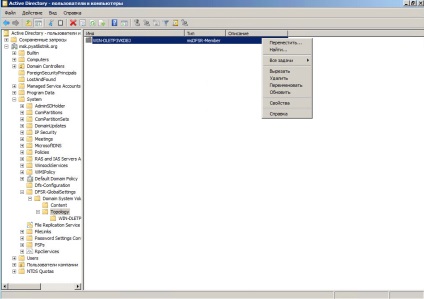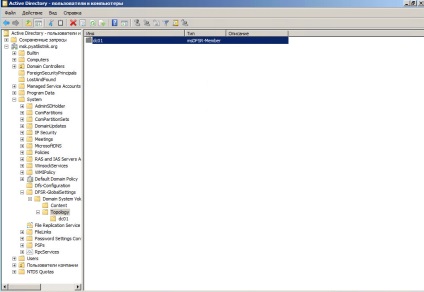Hogyan lehet átnevezni a tartományvezérlő Windows Server 2018 R2 egy grafikus felület, konfiguráció

Ha te, mint én már létrehozott egy munkát, és meg kell azt is, hogy nevezze át a tartományvezérlő, számos módja van. Ez a módszer keresztül egy grafikus felület, de ajánlások MS kisebb, mint az előnyös eljárás az alábbiakban ismertetett a segédprogram netdom.
Érdekében betartandó követelmények csökkentésére DC
Látjuk tehát, hogy az én DC nevű nagyon hanyag.
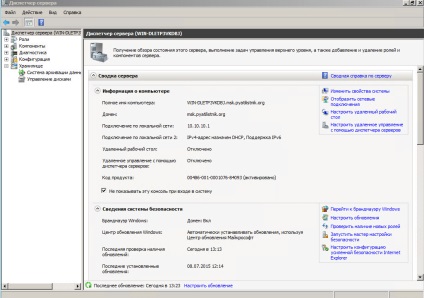
Ha nem zavaros, akkor egyszerűen hozzon létre egy DNS cname a kívánt nevet, és felejtsd el.
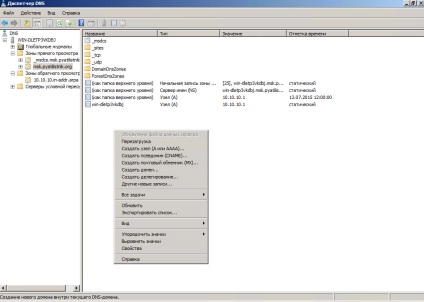
Például létrehozhat egy CNAME dc2
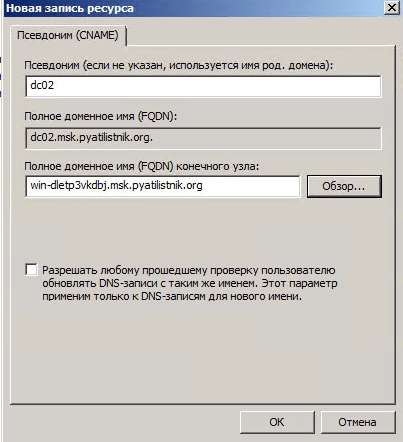
Pingonem a DC és látni, hogy rendes körülmények megoldja a név dc2.

De ha te, mint én vagyok maximalista, rájössz, hogy ez nem a mi módszerünk és a nevét Active Directory tartományvezérlő szörnyű.
Nyissa meg a rendszer tulajdonságait-Change PC settings-nevét, kattintson a változás, egy figyelmeztetés jelenik meg.
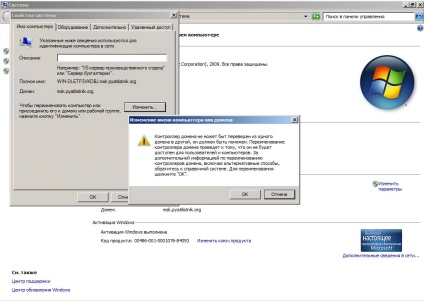
Azt mondják, hogy jobb lenne, ha az alacsonyabb, és ez is jól, de én egyedül csinálni, és az MS van téve egy átnevezés nem lefokozás.
Reboot, és a DC átnevezték, csak meg kell befejezni valamit a DNS és ADUC.
Mi megy a DNS-t, ha még mindig a régi rekordot A, távolítsa el
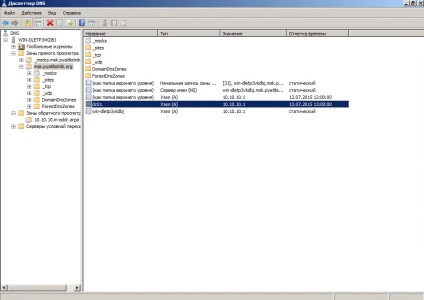
Ha megy az Active Directory felhasználók és számítógépek, láthatjuk a tartályban Tartomanyvezerlok, mi DC1.

Ha megy a DNS-ben a _msdcs mappában, azt látjuk, NS rekord szerver a régi neve
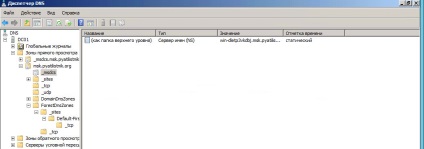
Válassza tulajdonságai és szerkeszteni, hogy a helyes név
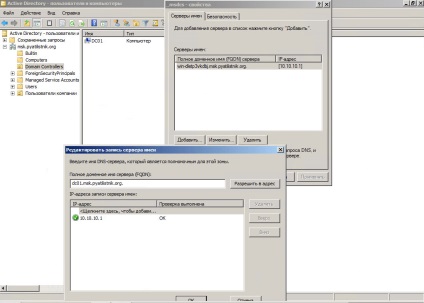
Szintén eltávolítani a régi rekord
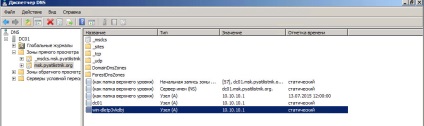

Mégis meg kell tenni valamit az Active Directory felhasználók és számítógépek. A speciális beállítások tartály nyitott rendszer-DFSR-GlobalSettings-Domain System Volume-topológia
és nevezze át a régi bejegyzés az új név